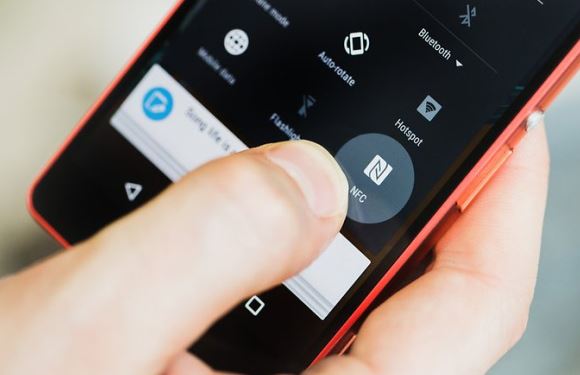NFC (Near Field Communication) — это технология беспроводной связи, которая позволяет передавать данные между устройствами на коротком расстоянии. Она более популярна сейчас, чем когда-либо, и многие смартфоны, включая телефоны Samsung, поддерживают эту функцию.
Если у вас есть телефон Samsung, и вы хотите включить NFC, мы подготовили для вас простую пошаговую инструкцию.
Шаг 1: Откройте меню настройки на вашем телефоне Samsung. Обычно это иконка шестеренки на главном экране или в панели уведомлений.
Шаг 2: Прокрутите список настроек вниз и найдите вкладку «Соединения». Это может быть отдельный пункт или находиться в разделе «Беспроводные сети и соединения». Нажмите на него.
Шаг 3: В разделе «Соединения» найдите опцию «NFC и платежи». Обычно она находится в начале списка или в подразделе «Функции передачи данных».
Шаг 4: Переместите переключатель напротив «NFC» в положение «Включено». Возможно, вам понадобится ввести пароль или использовать отпечаток пальца, чтобы подтвердить изменение настроек.
Шаг 5: Поздравляю! Теперь NFC включено на вашем телефоне Samsung. Вы можете использовать эту технологию для передачи файлов, оплаты с помощью мобильного телефона и многих других задач, которые она поддерживает.
Обратите внимание, что некоторые модели телефонов Samsung могут иметь различные настройки или названия меню, поэтому инструкция может отличаться. Однако, в основном, процесс включения NFC будет схожим с описанным выше.
Что такое NFC и как его включить на телефоне Samsung?
Смартфоны Samsung имеют встроенный чип NFC, который позволяет использовать различные функции и приложения, связанные с этой технологией. Чтобы включить NFC на телефоне Samsung, выполните следующие шаги:
- Откройте меню настройки телефона
- Перейдите в раздел «Связь и подключения»
- Выберите «NFC и платежи»
- Переключите пункт «Вкл.» рядом с NFC
После выполнения этих шагов NFC будет активирован на вашем телефоне Samsung. Вы сможете использовать NFC для бесконтактных платежей, передачи файлов, чтения меток и других функций, поддерживаемых этой технологией.
Польза от использования NFC на телефоне Samsung
Технология бесконтактной связи NFC (Near Field Communication) на телефоне Samsung приносит множество преимуществ в повседневной жизни пользователей.
1. Быстрые и удобные платежи. Одним из главных преимуществ использования NFC на телефоне Samsung является возможность совершать быстрые и удобные бесконтактные платежи. Просто прикоснитесь телефоном к терминалу оплаты, и платеж будет совершен без необходимости доставать кошелек или карту.
2. Передача данных. С помощью NFC на телефоне Samsung можно легко передавать данные с другими совместимыми устройствами. Например, вы можете быстро и без проводов передать контактную информацию, музыку, фотографии или документы с помощью NFC.
3. Управление умными устройствами. NFC на телефоне Samsung позволяет вам удобно управлять умными устройствами в вашем доме или офисе. Например, вы можете использовать телефон для включения или выключения умного освещения, регулирования температуры или открытия замков.
4. Безконтактный доступ. Если ваша офисная пропускная система или гостиничный ключ совместимы с технологией NFC, вы можете использовать свой телефон Samsung вместо карты доступа. Просто прикоснитесь к считывающему устройству и получите доступ.
5. Интерактивная реклама. NFC на телефоне Samsung позволяет получать интерактивную рекламу. Вы можете прикоснуться к метке NFC на рекламном щите и получить дополнительную информацию, купон или скидку.
Использование NFC на телефоне Samsung может существенно упростить вашу жизнь, сделать ее более удобной и продуктивной. Будь то совершение быстрых платежей, передача данных или управление умными устройствами, технология NFC открывает множество возможностей для повседневных задач.
Как включить NFC на телефоне Samsung: пошаговая инструкция
- Откройте «Настройки» на вашем телефоне Samsung. Для этого нажмите на значок шестеренки в панели быстрого доступа или найдите приложение «Настройки» в меню приложений.
- Пролистайте вниз до раздела «Подключения» и нажмите на него.
- В разделе «Подключения» найдите и нажмите на опцию «NFC и платежи».
- Включите NFC, переместив выключатель в положение «Включено».
- Теперь ваш телефон Samsung включил NFC. Вы можете использовать его для совершения множества операций, таких как оплата, передача данных и другие.
Примечание: Некоторые модели телефонов Samsung могут иметь небольшие отличия в интерфейсе, но основные шаги по включению NFC останутся примерно одинаковыми.
Теперь вы знаете, как включить NFC на телефоне Samsung. Наслаждайтесь удобством беспроводной связи и возможностями, которые предоставляет NFC!
Как проверить, поддерживает ли ваш телефон Samsung NFC
Если вы хотите узнать, поддерживает ли ваш телефон Samsung NFC, выполните следующие шаги:
- Откройте настройки телефона. Нажмите на иконку «Настройки», которая обычно выглядит как шестеренка, на главном экране телефона или в списке приложений.
- Найдите раздел «Подключения». Пролистайте список настроек и найдите вкладку «Подключения» или «Беспроводные сети и подключения».
- Проверьте наличие вкладки «NFC». В разделе «Подключения» должна быть вкладка «NFC» или «Бесконтактная коммуникация». Нажмите на нее.
- Убедитесь, что NFC включено. В этом разделе будет переключатель, позволяющий включать или выключать NFC. Если NFC поддерживается вашим телефоном Samsung, должна быть возможность включить эту функцию.
Если вы увидели вкладку «NFC» и нашли переключатель, значит, ваш телефон Samsung поддерживает NFC. Вы можете использовать различные NFC-функции, такие как оплата с помощью мобильного кошелька или передача файлов между устройствами. Если вкладки «NFC» нет или переключатель отсутствует, вероятно, ваш телефон не поддерживает данную технологию.
Если вы все-таки не смогли определить, поддерживает ли ваш телефон NFC, можно посмотреть в официальных спецификациях телефона или обратиться к производителю для получения дополнительной информации.
Советы по использованию NFC на телефоне Samsung
1. Устанавливайте приложения для использования NFC
Для полноценного использования NFC на вашем телефоне Samsung рекомендуется установить специальные приложения, которые могут обеспечить расширенный функционал технологии NFC. Например, приложения для оплаты с помощью NFC, передачи файлов, автоматического выполнения задач и т.д. Найдите и установите приложения, которые подходят вам и помогут удовлетворить все ваши потребности.
2. Включайте NFC только тогда, когда это необходимо
НFC потребляет энергию батареи, поэтому рекомендуется включать его только тогда, когда вы действительно собираетесь использовать эту технологию. При этом не забывайте выключать NFC после окончания использования, чтобы сэкономить заряд батареи вашего телефона.
3. Будьте осторожны при использовании NFC
Так как технология NFC работает на близком расстоянии, важно быть осторожным, чтобы не случайно считать информацию с чужих устройств или передать свои данные неправильному получателю. Будьте внимательны и следите за своими действиями при использовании NFC, чтобы избежать нежелательных ситуаций.
4. Используйте NFC для обмена контактами
Одним из удобных способов использования NFC является обмен контактами. Если вы хотите передать свои контактные данные кому-то другому, вы можете использовать функцию NFC, чтобы быстро передать информацию с помощью прикосновения двух телефонов друг к другу. Обмен контактами с помощью NFC — это быстро, удобно и безопасно.
5. Используйте NFC для оплаты
Если ваш телефон Samsung имеет функцию NFC и поддержку платежных сервисов, вы можете использовать NFC для оплаты в магазинах, кафе и других местах, где принимаются безконтактные платежи. Установите соответствующее приложение, добавьте свои платежные данные и наслаждайтесь удобством безналичных платежей с помощью NFC на вашем телефоне Samsung.
6. Проверьте совместимость NFC со своими аксессуарами
Если вы планируете использовать NFC с различными аксессуарами, такими как наушники, колонки или часы, убедитесь, что они совместимы с NFC и поддерживают эту технологию. Внимательно изучите характеристики и инструкции к вашим аксессуарам, чтобы быть уверенным, что они поддерживают NFC и могут работать с вашим телефоном Samsung.
Учтите, что доступность и функциональность NFC на вашем телефоне Samsung может зависеть от модели и версии операционной системы.